Ausgangslage für einen Zählertausch ist ein vorhandener alter Zähler und ein neu eingebauter Zähler. Häufig werden alte Zähler ohne Funktechnik durch Zähler mit Funktechnik ersetzt. Wenn Sie einen neuen Zähler aus der Connect-Plattform der Liegenschaft zugeordnet haben, wird dieser durch ein Funksymbol auf der rechten Seite der Liste im Menüpunkt “Zähler” angezeigt:
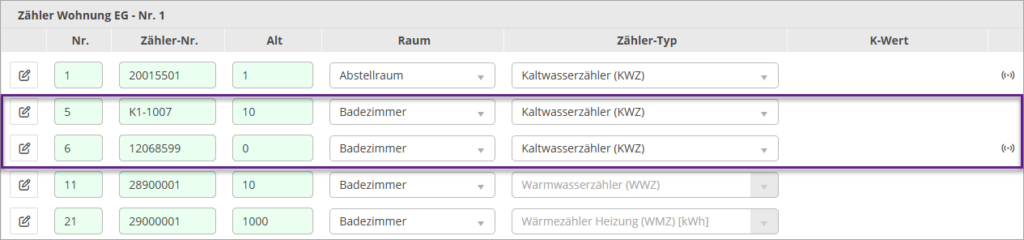
Existieren zwei Zähler gleichen Typs (hier: Kaltwasserzähler KWZ), so können diese gegeneinander getauscht werden. Wählen Sie zunächst die Schaltfläche “Bearbeiten” am alten Zähler und wechseln Sie in den Reiter “Zählertausch”:
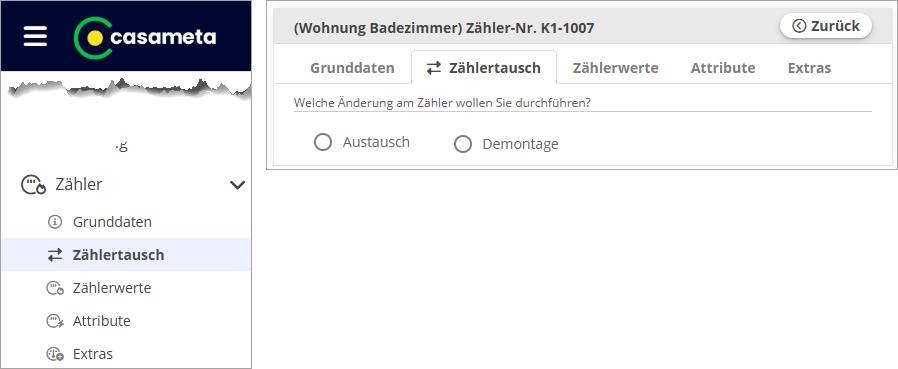
Auswahlfeld “Austausch / Demontage” #
Wählen Sie zunächst aus, ob es für den Zähler einen neuen Zähler gibt (= Austausch) oder ob der Zähler ersatzlos ausgebaut wird (= Demontage).
Austausch #
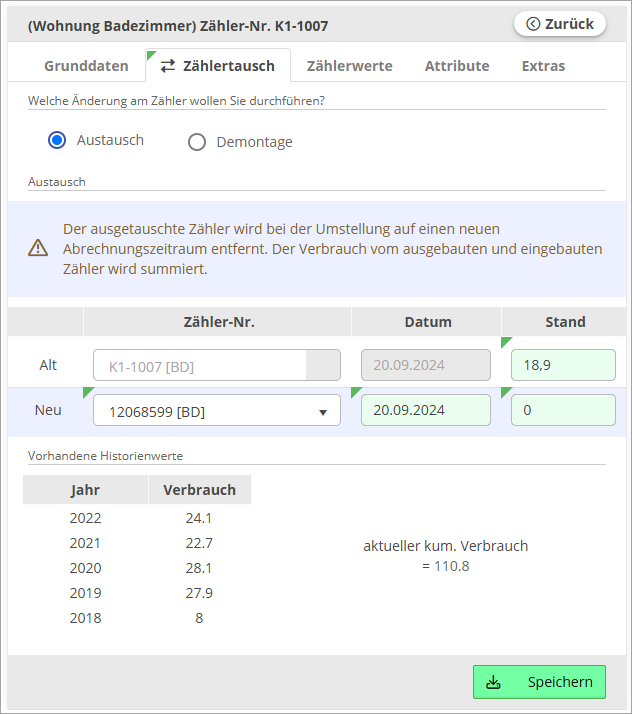
Zeile „Alt“ #
Eingabefeld “Stand” #
Geben Sie hier den Ausbaustand des alten Zählers ein.
Zeile „Neu“ #
Auswahlfeld “Zähler-Nr.” #
Wählen Sie hier den neuen Zähler aus, der den alten Zähler ersetzen soll.
Es werden nur Zähler des gleichen Typs (Wasserzähler, Wärmezähler, Heizkostenverteiler) angezeigt.
Eingabefeld “Datum” #
Geben Sie hier das Einbaudatum des neuen Zählers ein. Damit wird automatisch das Ausbaudatum des alten Zählers festgelegt.
Eingabefeld “Stand” #
Geben Sie hier den Einbaustand des neuen Zählers ein.
Tabelle “Historienwerte” #
Diese zeigt die Verbrauchswerte des alten Zählers für die vergangenen Jahre an. Die Werte sind nur für die Jahre vorhanden, für die mit Casameta bereits eine Abrechnung erstellt wurde.
Es wird auf der rechten Seite der Durchschnittswert aller Vorjahre mit vorhandenem Wert angezeigt.
Bei einem defekten Zähler kann der Durchschnittswert verwendet werden, um den Zählerstand zu schätzen.
Schaltfläche “Speichern” #
Speichert den Zählertausch.
Die laufende Nummer des neuen Zählers wird automatisch auf die laufende Nummer des alten Zählers geändert.
Schaltfläche “Zählertausch rückgängig machen” #
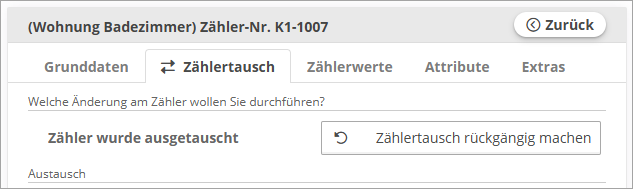
Mit dieser Schaltfläche kann ein durchgeführter Zählertausch rückgängig gemacht werden.
Die laufende Nummer des ehemals neuen Zählers muss dann manuell in eine andere laufende Nummer geändert werden.
Demontage #
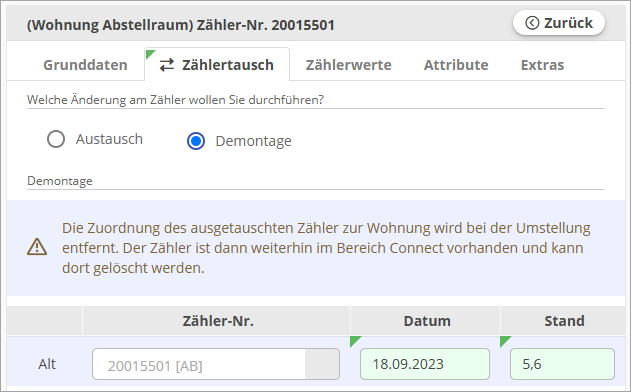
Anzeigefeld “Zähler-Nr.” #
Der zu demontierende Zähler wird hier informativ angezeigt und kann nicht geändert werden.
Eingabefeld “Datum” #
Geben Sie hier das Ausbaudatum des Zählers ein.
Eingabefeld “Stand” #
Geben Sie hier den Ausbaustand des Zählers ein.
Schaltfläche “Demontage rückgängig machen” #
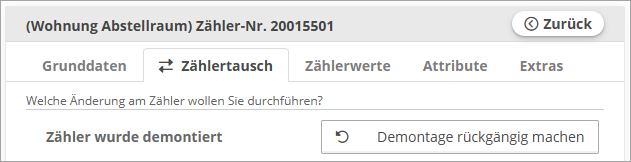
Mit dieser Schaltfläche kann eine durchgeführte Zählerdemontage rückgängig gemacht werden.



